Kata screenshot tentu sudah tidak asing lagi bagi sebagian besar orang. Untuk yang belum tahu, screenshot merupakan sebuah aktivitas pengambilan gambar yang dilakukan pada device elektronik seperti smartphone da laptop.
Untuk cara screenshot di laptop pun pasti berbeda dengan smartphone dimana melakukan screenshot sampai hasil diinginkan tersimpan di ponsel atau laptop.
Hasil yang biasa dimuat oleh fitur screenshot adalah berupa gambar yang di dalamnya bisa berupa teks atau dalam bentuk lain.
Screenshot juga sudah bisa menjadi barang bukti yang otentik dalam pasal UU ITE (Informasi dan Transaksi Elektronik).
Sehingga hanya dengan bermodalkan screenshot saja dampak buruk pun bisa datang ke anda. Screenshot juga memberikan anda manfaat tersendiri.
Manfaat Screenshot

Dengan melakukan screenshot banyak hal positif yang bisa anda manfaatkan. Salah satunya adalah dengan membagikan cerita – cerita kepada orang banyak, khususnya di grup sosial media.
Apalagi jika berita tersebut menghibur maka anda sudah membagikan kebahagiaan ke banyak orang. cara screenshot laptop ini juga tidak mengenal batasan jumlah gambar dan karakter dari konten tersebut.
Lalu yang kedua dengan melakukan screenshot juga dapat meringkas segala informasi yang anda butuhkan di dalam sebuah layar elektronik.
Hal ini tentu akan sangat membantu mengingat masih banyak hal dan informasi yang belum bisa diketahui banyak orang, khususnya informasi melalui sosial media atau pun video yang membutuhkan akses internet yang besar untuk tidak selalu loading.
Siapa sangka juga bahwa screenshot bisa menjadi media promosi yang baik. hal ini dikutip dari beberapa pengusaha di bidang tertentu yang menyampaikan berbagai macam informasi produknya bahwa produk mereka lebih baik dari yang lain karena memiliki lebih banyak manfaat dibanding produk lainnya.
Untuk membuktikannya mereka melakukan screenshot dari berbagai sumber.
Dengan melakukan screenshot saja anda sudah bisa mendapatkan dampak yang begitu besar ke anda.
Kembali lagi ke anda mengenai cara dan informasi yang akan anda screenshot dan anda bagikan ke orang banyak.
Jika ditambah konten yang menarik dari segi visual pun tentu akan banyak orang suka.
Cara Screenshot Tanpa Aplikasi
1. Menggunakan Print Screen

- Buka halaman PC atau laptop yang akan anda ambil gambarnya.
- Kemudian tekan Print Screen atau PrtSc SysRc di bagian sisi kanan keyboard.
- Dengan begitu hasil screenshot sudah di copy dalam clipboard laptop atau komputer anda.
- Selanjutnya anda harus membuka aplikasi Paint, tempel hasil screenshot yang sudah anda lakukan tadi ke Paint.
- Dan yang terakhir tinggal anda save di tempat yang anda inginkan.
2. Menggunakan Alt + Print Screen

- Langkah pertama adalah tampilkan layar yang ingin anda ambil gambarnya.
- Kemudian tekan tombol Alt yang di kombinasikan dengan Print Screen untuk menyimpan gambar ke clipboard.
- Buka aplikasi Paint untuk menempel hasil screenshot yang anda inginkan tadi.
- Dengan membuka aplikasi Paint juga membantu anda merapihkan gambar yang anda inginkan. Cara screenshot di laptop Asus umunya seperti ini.
- Dan langkah yang terakhir adalah simpan sesuai nama yang anda inginkan.
3. Menggunakan Tombol Windows + Print Screen

- Buka sebuah halawan web yang anda inginkan untuk disimpan gambarnya.
- Tekan tombol windows dan Print Screen secara bersamaan untuk melakukan screenshot.
- Screenshot akan berhasil terambil apabila layar laptop atau komputer anda sudah berkedip.
- Untuk melihat hasil yang sudah anda screenshot, anda bisa buka di direktori C:Users[nama user]PicturesScreenshots
4. Cara screenshot di pc menggunakan Windows + Shift + S

- Langkah pertama anda bisa membuka website atau tampilan layar yang anda inginkan.
- Kemudian tekan kombinasi tombol Windows + Shift + S.
- Hal ini bertujuan untuk membuat aplikasi Snip and Skecth,
- Dan sekarang anda tinggal pilih area mana yang ingin diambil gambarnya.
- Jika sudah anda akan dibawa ke tampilan layar Snip and Skecth untuk menambahkan hal – hal kepada gambar screenshot yang anda inginkan.
Cara Screenshot dengan Aplikasi
1. Snipping Tools
- Sangat mudah untuk menggunakan aplikasi ini, karena memang sudah tersedia di dalam perangkat komputer.
- Langkah pertama anda hanya perlu membuka tampilan layar yang anda inginkan.
- Kemudian buka aplikasi Snipping Tools, tidak akan memberikan dampak buruk jika keduanya dibuka bersamaan.
- Lalu pilih menu new, kemudian tarik garis sesuai ukuran gambar yang anda inginkan.
- Lalu jika sudah anda bisa pilih save atau copy ke clipboard.
- Biasanya cara screenshot di laptop Windows 7 melakukan hal seperti ini
2. Jing
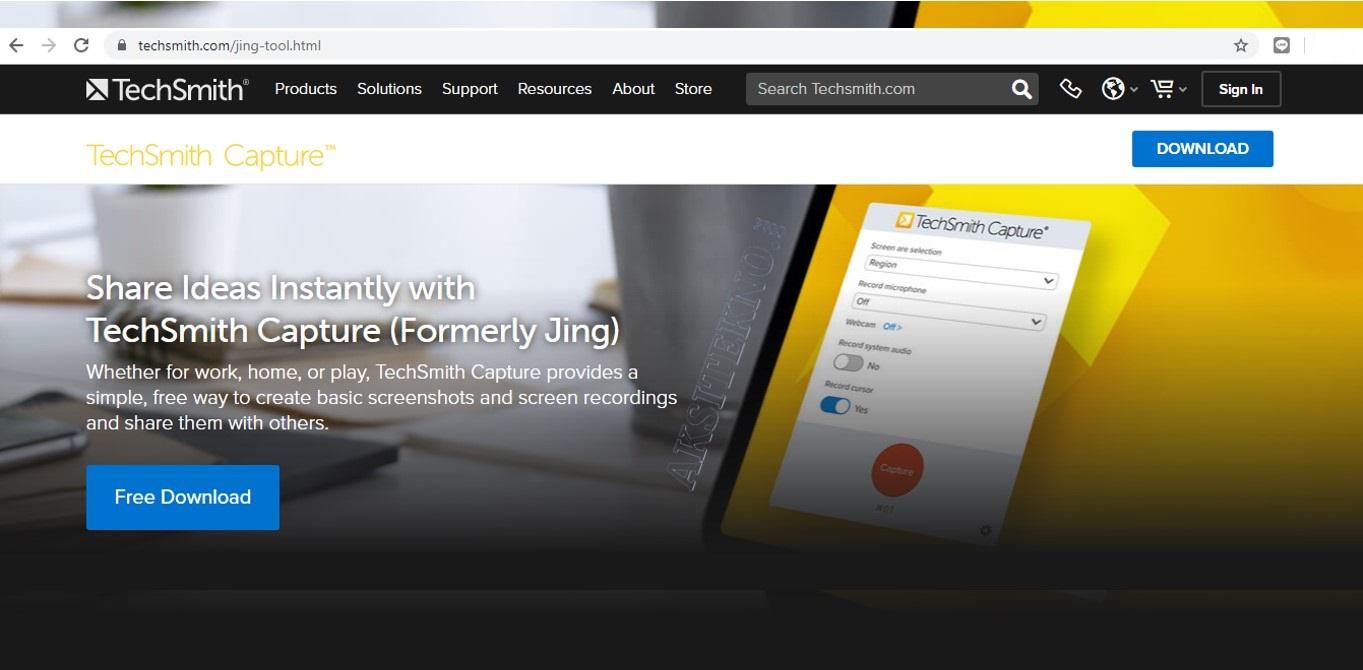
- Sebelum menggunakannya, anda harus memasang aplikasi ini dengan cara mengunjungi websitenya langsung
- Lakukan download aplikasi jika sudah ketemu filenya.
- Tekan pasang untuk melakukan instalasi pada komputer anda.
- Jika sudah masuk ke dalam aplikasi untuk menghidupkannya.
- aplikasi ini tergolong ringan.
- Penggunaannya pun sama seperti Snipping Tools.
Tidak hanya sekadar menekan tombol Print Screen saja, untuk melakukan cara screenshot di laptop masih memiliki banyak cara yang bisa anda lakukan.
Selain itu anda juga bisa menggunakan aplikasi tambahan untuk semakin memudahkan pekerjaan anda.
Rekomendasi:
- CCTV Wireless Perkembangan teknologi yang semakin pesat seperti saat ini, tentunya mempengaruhi berbagai bidang dalam kehidupan sehari-hari. Hal ini tidak terkecuali dalam meningkatkan keamanan di lingkungan masyarakat. Pengaruh teknologi dalam bidang tersebut…
- Cara Menghilangkan Virus di HP Virus merupakan salah satu hal yang sangat merugikan dan juga merepotkan bagi para pengguna perangkat elektronik. Bahkan, saat ini sudah ada virus yang diciptakan untuk menyerang perangkat smartphone Android. Jika…
- Cara Melacak Hp Hilang Hp yang hilang memang kerap kali tidak bisa kita hindari, dan tentu hilangnya sebuah hp karena berbagai macam sebab. Meskipun akhirnya bakalan hilang dan tidak bisa ditemukan lagi sampai kemudian…
- Bot Forex Trading Sudah pernah mendengar istilah bot forex trading? Jika belum, artikel ini akan membantu Sobat Trader untuk mengenal dan memahami tentang bot forex trading. Apa itu Bot Forex Trading? Bot forex…
- Cara Cek Nomor HP Sendiri Apakah Anda pernah kehilangan nomor telepon Anda sendiri, atau bahkan lupa nomor HP Anda? Jangan khawatir, karena sekarang ini banyak cara mudah untuk mengetahui nomor sendiri, terutama bagi pengguna provider…
- Cara Menghilangkan Virus di Flashdisk Jenis virus yang muncul pada flashdisk memang beragam dan berbeda-beda, mulai dari seperti virus shortcut, malware dan lain sebagainya. Munculnya berbagai virus ini bisa merusak fungsi atau bahkan sistem kerja…
- USB OTG Kabel USB OTG atau On The Go adalah jenis alat yang digunakan untuk melakukan transfer data yang dilakukan dari flashdisk secara langsung ke bagian smartphone. Untuk OTG ini bisa memindahkan…
- WhatsApp Web WhatsApp web - WhatsApp merupakan aplikasi pesan via online pada smartphone maupun komputer dengan menggunakan koneksi wifi atau paket data internet seperti layaknya pesan lewat email, messenger, line, skype, telegram,…
- Cara Membuat Barcode Lokasi Dengan perkembangan teknologi yang semakin pesat, maka kerap muncul berbagai hal praktis yang mulai dapat dilakukan. Salah satunya adalah pemberitahuan mengenai lokasi melalui undangan. Banyak yang mengatakan penggambaran denah dalam…
- Webcam Logitech Webcam merupakan sebuah perangkat berupa sejenis kamera digital yang dapat dihubungkan dengan laptop ataupun PC. Perangkat satu ini, memiliki kegunaan utama untuk mengirimkan gambar ke seluruh dunia secara live. Dari…
- Cara Reset HP Samsung & Cek Keaslian Perkembangan teknologi hari ini begitu pesat, salah satunya diciptakannya teknologi komunikasi bernama gadget. Gadget sekarang sudah menjadi kebutuhan pokok manusia, dari mulai anak-anak hingga orang dewasa. Seiring perkembangannya banyak perusahaan…
- Flashdisk OTG Saat ini Anda akan menemukan fasilitas berupa USB OTG, yang mana melalui inilah Anda bisa melakukan berbagai transfer data secara langsung dari flashdisk tanpa menggunakan komputer. Semenjak kehadiran flashdisk OTG…
- Aplikasi Kompres Video Dapat dikatakan bahwa aplikasi kompres video saat ini sangat dibutuhkan. Hal ini tentunya berkaitan dengan video yang dihasilkan dari proses perekaman, biasanya memiliki ukuran yang terlalu besar. Pastinya ukuran besar…
- Wireless Headphones Perkembangan teknologi yang semakin pesat seperti saat ini, tentunya mempengaruhi berbagai macam perangkat elektronik yang biasa digunakan. Salah satu bentuk dari perkembangan ini, yakni hilangnya penggunaan kabel. Hal ini juga…
- Cara Login Wifi ID di Laptop Salah satu layanan yang ada di telepon yaitu Telkom yaitu menyediakan jaringan wi-fi id untuk mengakses internet hanya dengan melalui akses Point SSID saja. Dengan kehadiran wi-fi Id ini bisa…
- Cara Mengetahui Password Wifi Saat ini koneksi internet sudah menjadi bagian terpenting untuk membantu menjalankan aktivitas sehari – hari. Tidak hanya untuk memenuhi pekerjaan bagi yang sudah membutuhkan jaringan internet, tapi bisa juga hanya…
- Cara Mengubah JPG Ke PDF Saat ini sudah banyak format dokumen yang bisa dirubah dalam kurun waktu beberapa menit saja. Hal ini tentu saja didukung oleh majunya teknologi yang hadir saat ini. Contohnya cara mengubah…
- Laptop Murah Berkualitas Dapat dikatakan bahwa laptop merupakan salah satu perangkat elektronik yang sangat dibutuhkan untuk saat ini. Harga dari laptop ini, tentunya juga tergantung dengan spek dan juga kualitas yang dibawa. Sebuah…
- Cara Membuat Google Form Google Form merupakan sebuah layanan dari Google yang berfungsi untuk membantu anda dalam mengumpulkan data dengan menyebarkan sebuah link dan membiarkan orang lain mengisinya. Di kebutuhan lain juga Google Form…
- Samsung Wireless Charger Seperti yang telah diketahui, bahwa Samsung merupakan salah satu produsen smartphone terbaik untuk saat ini. Untuk memenuhi kebutuhan para penggunanya, tentunya Samsung selalu melakukan pengembangan pada semua produknya. Salah satu…
- Power Bank Laptop Layaknya smartphone yang dibawa kemana-mana, laptop juga menjadi barang penting bagi kita. Sekali-kali ia juga membutuhkan daya agar baterainya tahan lama saat digunakan. Maka dari itu, Anda membutuhkan power bank.…
- Cara Melihat Spesifikasi Laptop Cara melihat spesifikasi laptop dapat dilakukan dengan cara yang sangat mudah. Namun sayangnya ada beberapa orang yang ternyata tidak mengetahui mengenai tata cara melihat spesifikasi komputer atau laptop yang dimilikinya.…
- Cara Merekam Layar Laptop Salah satu aktivitas yang sering kali dilakukan oleh para konten kreator seperti youtuber yaitu merekam layar PC atau laptop ketika membuat tutorial video atau merekam ketika sedang bermain game. Cara…
- Robot Forex Trading Apakah Anda sering merasa kesulitan dalam melakukan trading forex? Apakah Anda mengalami kesulitan dalam menganalisis pergerakan pasar? Jika iya, maka robot for forex trading mungkin bisa menjadi solusi bagi Anda.…
- Cara Membuat Aplikasi Android Sebelum mengenal cara membuat aplikasi android, terlebih dahulu kita harus tahu apa itu aplikasi android. Aplikasi android atau APK merupakan singkatan dari Android Package dan bisa diartikan sebagai paket aplikasi…
- Cara Download Film di Laptop Bagi Anda para penggemar film, Anda tidak harus datang ke bioskop dan membayar tiket nonton hanya untuk menonton film dengan durasi beberapa jam saja. Namun Anda masih bisa mengikuti cara…
- Cara Instal Ulang Laptop Dalam kondisi tertentu laptop memang membutuhkan penginstalan ulang karena untuk sistem operasi yang digunakannya pun juga akan terus melakukan pembaruan. Sementara untuk penginstalan ulang tersebut dikarenakan beberapa hal. Sebab itu…
- Cara Kompres PDF Cara kompres PDF biasa kita terapkan dalam kehidupan sehari-hari, terlebih bagi anda yang berstatus sebagai mahasiswa atau pekerja kantoran. PDF telah digandrungi oleh sebagian maysarakat sebagai salah satu format dokumen…
- HP Lipat Mungkin bagi Anda, smartphone yang biasa digunakan saat ini, merupakan model HP yang paling canggih. Namun seiring dengan perkembangan teknologi, muncul sebuah model HP baru yang mungkin dapat menggantikan posisi…
- Streaming Film Indonesia Pilihan terbaik untuk menghilangkan rasa bosan dan suntuk yaitu dengan menonton film. Sekarang ini menonton film tidak harus ke bioskop. Cukup dengan mengandalkan smartphone atau PC, maka Anda sudah bisa…





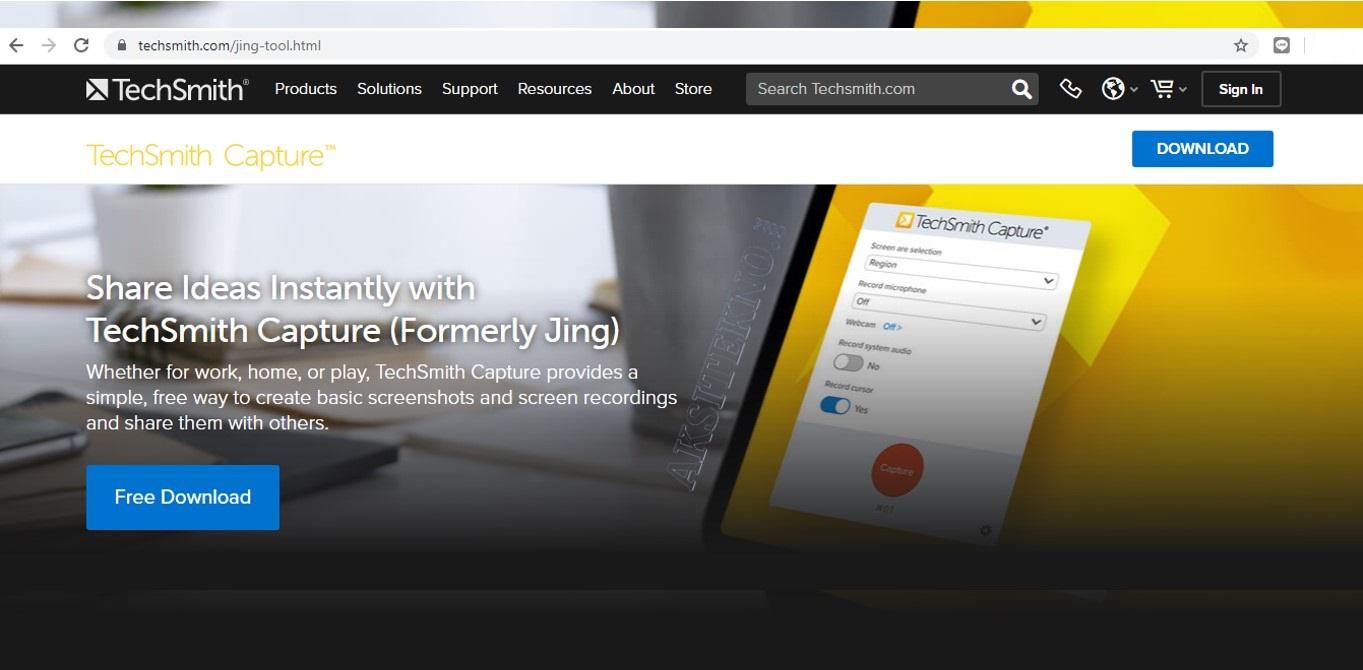
 Aksitekno Situs Berita Tekno No. #1 di Indonesia
Aksitekno Situs Berita Tekno No. #1 di Indonesia